
Huluは映画・TV番組を見ると「視聴中」や「視聴履歴」が残るので、どこまで見たのか確認できるのですが、家族や友人になにを見ているのか知られてしまいます。今回は、Huluの視聴中と視聴履歴の確認・削除方法をそれぞれ解説していきます!
目次
Huluの視聴中と視聴履歴の違いは?
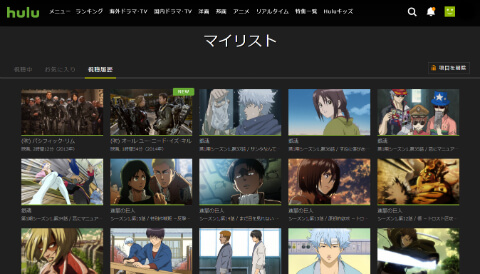
- 視聴中:Huluで過去に再生した「作品」が表示される
- 視聴履歴:Huluで過去に再生した「エピソード・話数」が表示される
例えば、Huluで銀魂30話を再生したら、視聴中には「銀魂(作品)」が表示されて、視聴履歴には「銀魂 第1期シーズン1 30話(エピソード・話数)」と表示されます。
Huluの視聴中を確認・削除する方法

Huluの視聴中を確認・削除するには、ホームの「視聴中」を押してください。
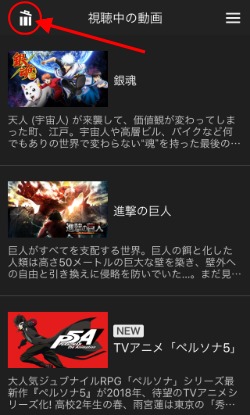
視聴中の動画が表示されて、Huluで過去に再生した作品を確認できます。
すぐに続きから見れるので便利ですが、家族や友人にどんな作品を見ているのか知られてしまいます。
視聴中を残したくないときは、画面左上の「ゴミ箱アイコン」をクリック・タップ。
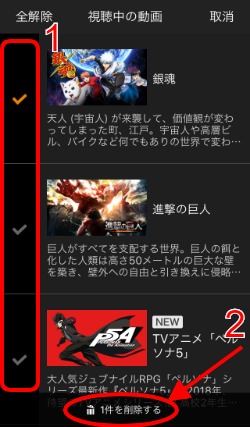
削除する作品にチェックマークを付けて、一番下の「◯件を削除する」を押してください。
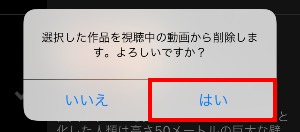
確認画面の「選択した作品を視聴中の動画から削除します。よろしいですか?」が表示されるので、そのまま『はい』を選ぶだけです。
画面下に「削除しました」と表示されたら、Huluの視聴中を確認・削除する方法は完了です。
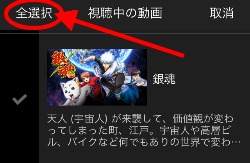
ちなみに、視聴中の動画をすべて削除したい場合は、チェックマークを付けずに画面左上の「全選択」を選択して、画面下の「◯件を削除する」を押すだけです。
公式サイト
Huluの視聴履歴の確認・削除する方法
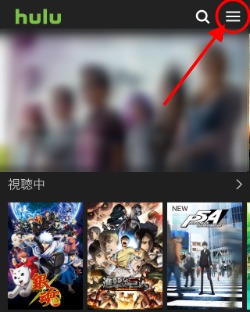
Huluの視聴履歴を確認・削除するには、画面右上の「≡」アイコンを押してください。
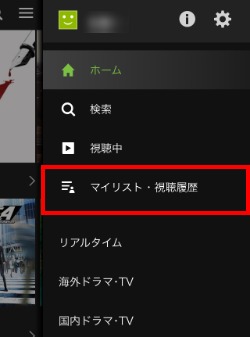
Huluのメニューが表示されるので、その中から「マイリスト・視聴履歴」を選択。
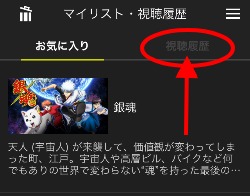
マイリスト・視聴履歴のお気に入りに移動するので、「視聴履歴」をクリック・タップして切り替えます。
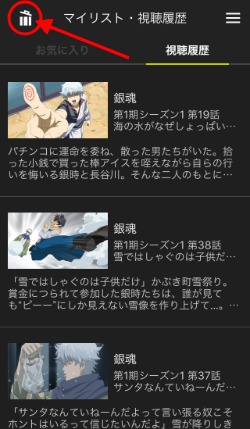
視聴履歴が表示されて、Huluで過去に再生したエピソード・話数を確認できます。
Huluでどんな作品を見て、どこまで見たのか確認できるので便利なんですが、家族や友人になにを見ているのか知られてしまいます。
視聴履歴を残したくないときは、画面右上の「ゴミ箱」アイコンをクリック・タップ。

削除するエピソード・話数にチェックマークを付けて、一番下の「◯件を削除する」を押してください。
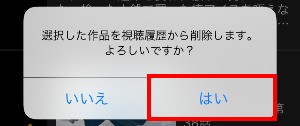
確認画面の「選択した作品を視聴履歴から削除します。よろしいですか?」が表示されるので、そのまま『はい』を選ぶだけです。
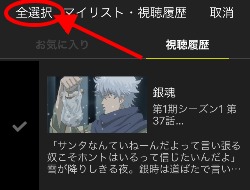
ちなみに、視聴履歴をすべて削除したい場合は、チェックマークを付けずに画面左上の「全選択」を選択して、一番下の『◯件を削除する』を押すだけです。
公式サイト
テレビやゲーム機だと視聴中を削除できない
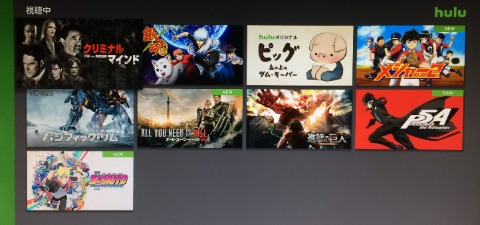
テレビ、ゲーム機、ストリーミング端末のHuluアプリでは視聴中の動画を削除できません。
Huluアプリのトップから視聴中を確認できるのですが、ゴミ箱や編集などのアイコンないので、過去に再生した作品を削除することができません。
どうしても視聴中の動画を削除したいときは、PCやスマホのHuluから操作するしかなさそうです…。
ちなみに、視聴履歴は「編集」を選ぶことで、過去に再生したエピソード・話数を削除できます。
マルチプロフィールなら視聴中や視聴履歴を削除する必要がない
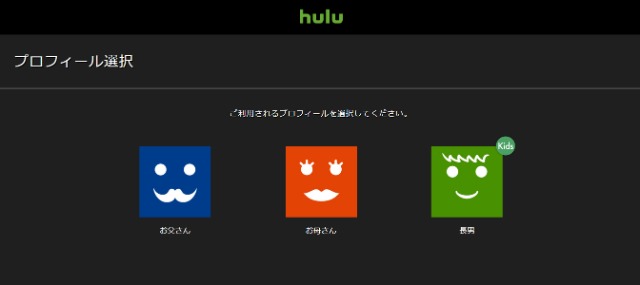
Huluは2017年5月に全面リニューアルして、家族共有でも使いやすいように「マルチプロフィール機能」が追加されました。
マルチプロフィール機能は1アカウントで最大6つのプロフィールを追加できるので、視聴中、視聴履歴、お気に入りを家族1人ひとり分けることができます。
プロフィールは暗証番号でロックできるので、他の人に見られる心配はありません。
つまり、Huluのマルチプロフィール機能を使えば、視聴中や視聴履歴を削除する必要ないことになります!
プロフィールの追加・削除方法や暗証番号の設定方法は「Huluがマルチプロフィールに対応 - 家族共有で使いやすくなったぞ!」を参考にしてください。
まとめ
![]()
- Huluは映画・TV番組を見るたびに「視聴中」と「視聴履歴」が残る
- 視聴中の確認・削除方法は、Huluのホームまたはトップページの「視聴中」からできる
- 視聴履歴の確認・削除方法は、Huluメニューの「マイリスト・視聴履歴」からできる
- テレビ、ゲーム機、ストリーミング端末だと視聴中は削除できないので注意!
- マルチプロフィール機能を使えば、視聴中や視聴履歴を削除する必要がない
Huluの視聴中と視聴履歴は、どんな作品を見たのか確認したり、続きから動画再生するのに便利です。
家族や友人に知られたくないときは、視聴中や視聴履歴から簡単に削除できるので安心です。
とはいえ、毎回削除するのは面倒だし、家族1人ひとり分けて使いたいですよね?そんな時は、Huluのマルチプロフィール機能を活用しましょう!

